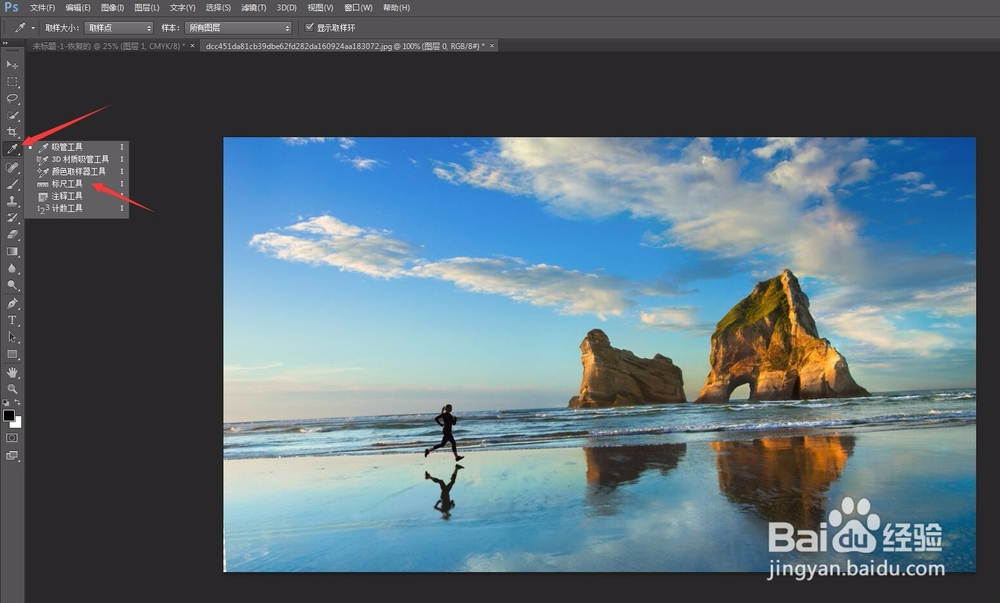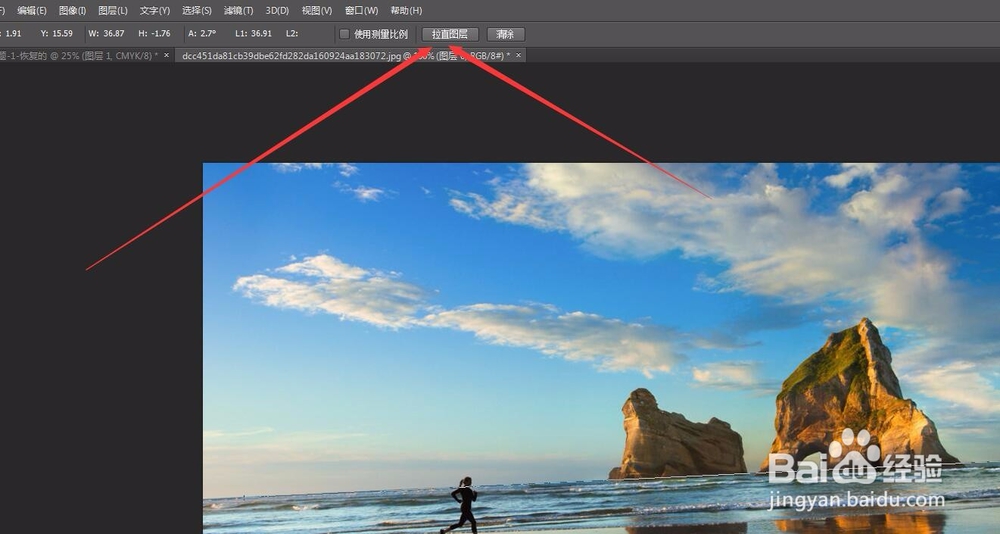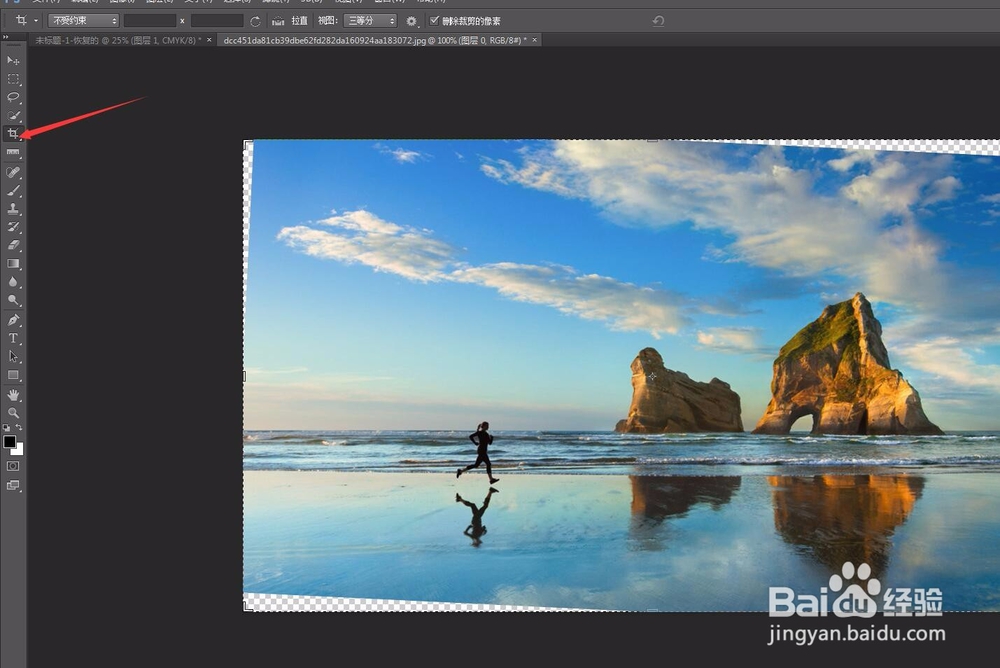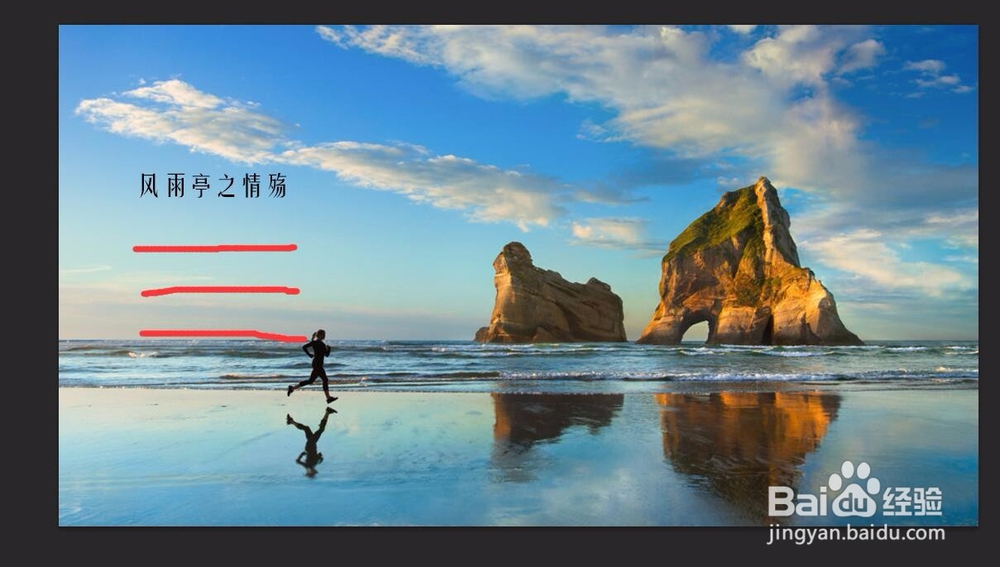1、首先找到我们需要调整的图片。可以是自己拍摄的,也可以是我们在网上搜索的图。根据需要,我在网上随便找了一张图,以此为例,我们对这张图片进行简单的拉直处理。
2、将图片在PS软件中打开。可以直接拖拽图片到PS中,然后选择工具栏中的习惯工具。按住吸管工具不动,会打开一个隐形的工具栏,里面有一个标出工具。
3、我们可以观察我们选择的图片,有没有明显的水平位置的标记。比如我们看到水平线跟地面应该是平行的。我们可以用标尺工具拉一条跟图中水平线吻合的直线。鼠标左键定一个点,然后移动鼠标,两点确定一条直线
4、画好直线后,我们看到上面属性啦中有一个拉直的选项亮起了。我们点击一下拉直这个功能。然后可以看到我们的图片已经旋转至很正的角度了。非常方便。但是可以看到旋转后,四周出现了百边
5、我们可以选择裁剪工具,将多余的百边裁剪掉。只保留图片最好看的部分,选择裁剪工具,在图片中用鼠标拖拽出一个矩形,保证我们的图像在裁剪框中,如果不合适,可以移动四个舍膺雕沆边,确定图像的位置。调节完成后直接确定就可以了。
6、现在我们可以看到,我们的图片已经很正了,也很完整。我们可以根据自己的需要,给图片加上自己喜欢的文字。选择文本工具,在空白的区域输入我们想说的话,然后调节字体大小、颜色等等,让他展现出最美的样子。
7、最好操作完成后,就是进行保存了。点击另存为,保存在桌面中,格式选择JPG即可。然后就完成了,我们可以将图片进行发布或者保存在自己的空间中了。